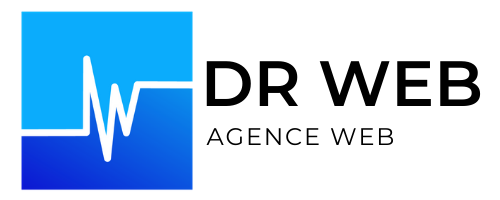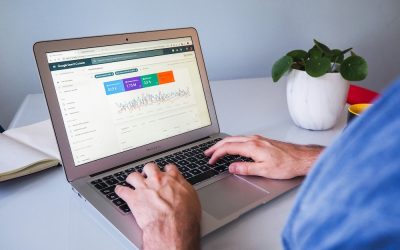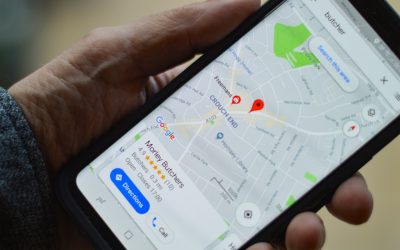Partager l’accès à Google Analytics 4 (GA4) est une étape essentielle pour collaborer efficacement avec vos collègues, partenaires ou prestataires. Que vous travailliez avec une agence marketing, un développeur web, ou un membre de votre équipe, accorder les bonnes autorisations permet d’assurer un suivi précis des performances de votre site tout en maintenant un contrôle sur vos données. Dans cet article, nous vous expliquerons les étapes simples et sécurisées pour partager l’accès à votre propriété GA4, tout en veillant à protéger vos informations sensibles.

1. Se connecter à Google Analytics
- Rendez-vous sur Google Analytics.
- Connectez-vous avec vos identifiants Google.
2. Accéder aux paramètres d’administration
- Sélectionnez la propriété Google Analytics 4 pour laquelle vous souhaitez partager l’accès.
- En bas à gauche, cliquez sur Administration (icône de roue dentée – engrenage).
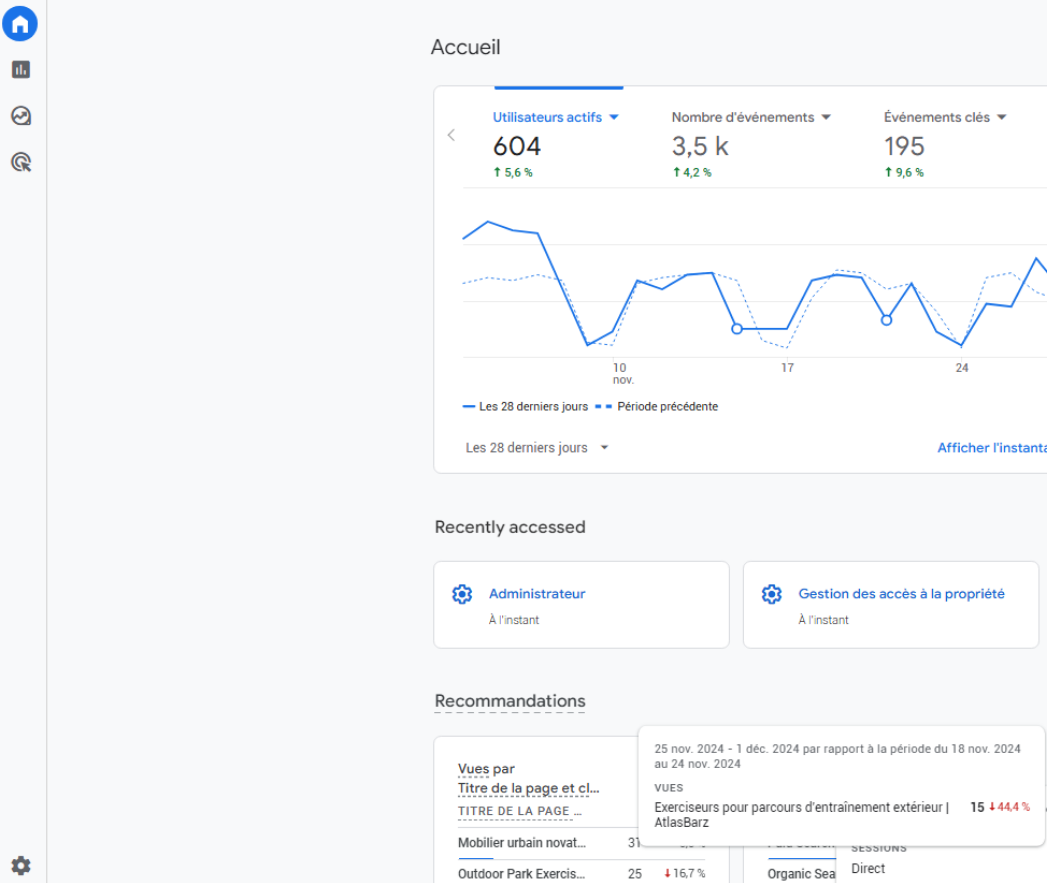
3. Gérer les accès
- Dans la colonne Propriété, cliquez sur Gestion des accès à la propriété.
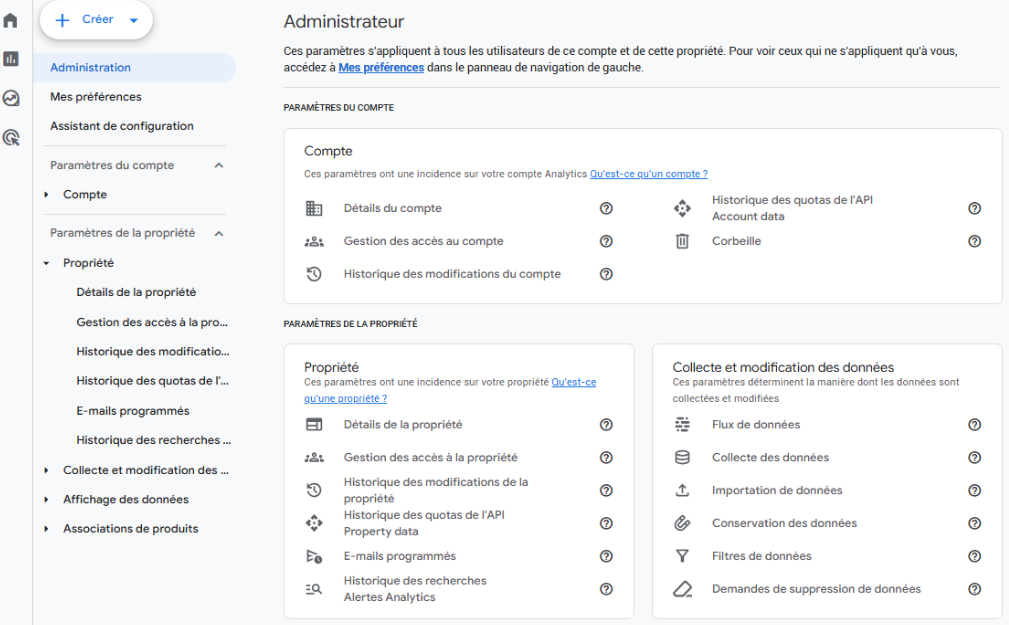
4. Ajouter un utilisateur
- Cliquez sur le bouton + en haut à droite.
- Sélectionnez Ajouter des utilisateurs.
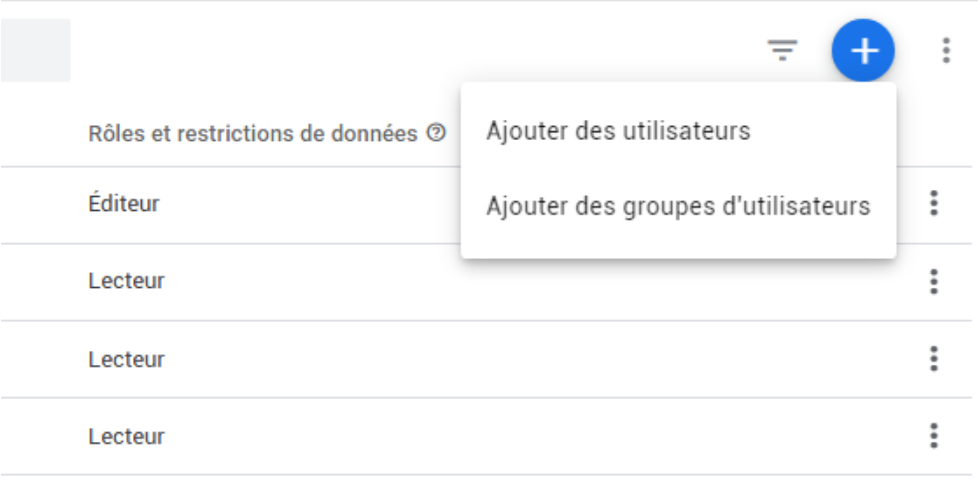
5. Entrer les informations de l’utilisateur
- Saisissez l’adresse e-mail de la personne à qui vous souhaitez donner l’accès. Assurez-vous que cette adresse est associée à un compte Google.
- Choisissez les autorisations que vous souhaitez attribuer :
- Administrateur : Contrôle totalement la propriété. Si vous devez partager vos accès à notre équipe Dr Web, utilisez cette option.
- Éditeur : Peut modifier toutes les données et tous les paramètres de la propriété, mais pas gérer les utilisateurs.
- Responsable marketing : Peut modifier les audiences, les conversions, les modèles d’attribution, les périodes d’analyse et les événements de la propriété. Inclut le rôle d’analyste. GA4 uniquement.
- Analyste : Peut créer et modifier des éléments partagés de la propriété, comme des tableaux de bord et des annotations (inclut le rôle de lecteur).
- Lecteur : Peut consulter les données des rapports et les paramètres de configuration de la propriété
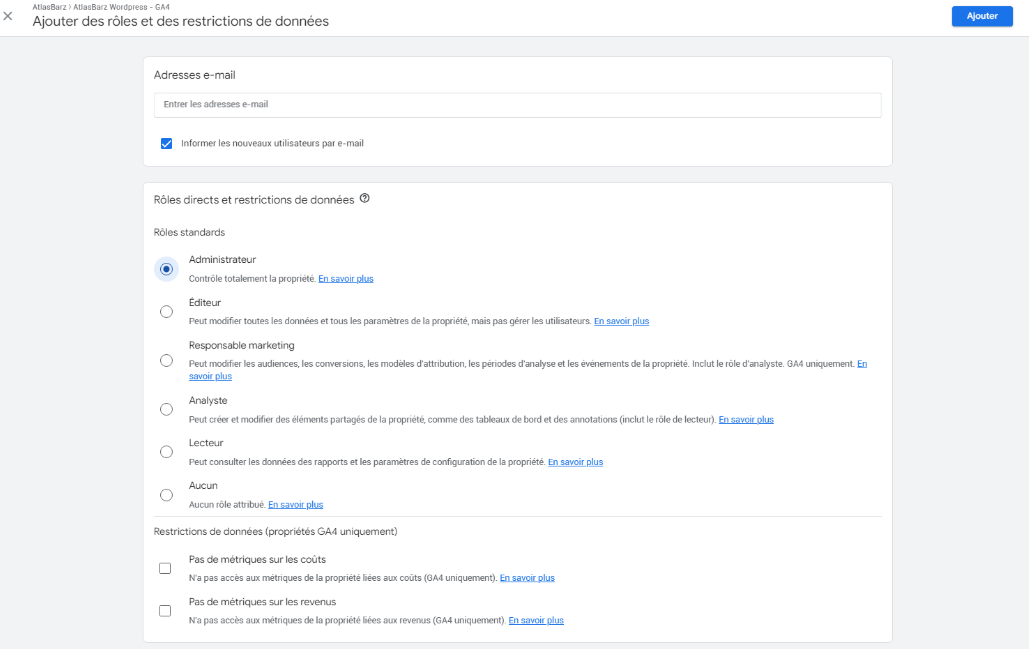
6. Envoyer l’invitation
Cliquez sur Ajouter ou Envoyer. L’utilisateur recevra un e-mail l’invitant à accéder à la propriété.
7. Vérification
L’utilisateur pourra accepter l’invitation et accéder à la propriété via son compte Google.